FileZilla_【FTP工具FileZilla】(5.9M)
FileZilla是一款不错的FileZilla工具和FTP工具免费软件,软件大小5.9M,最近更新于2015/5/20,支持Vista, WinXP, win7, WinAll等操作系统。
FileZillaFileZilla是一个快速,实用多功能和界面直观的FTP客户端。是一款免费开源的软件推荐大家下载使用。虽然它是免费软件,可功能却一点也不含糊,比起那些共享软件来有过之而无不及,在新的版本中作者改进了手动下载的界面和功能等,不过该软件暂时还是不支持断点续传功能。总的来说是一款优秀的免费软件。最可靠的下载
FileZilla是一个快速,实用多功能和界面直观的FTP客户端。是一款免费开源的软件,推荐大家下载使用。虽然它是免费软件,可功能却一点也不含糊,比起那些共享软件来有过之而无不及,在新的版本中作者改进了手动下载的界面和功能等,不过该软件暂时还是不支持断点续传功能。总的来说是一款优秀的免费软件。
软件介绍
FileZilla 是一个免费的 FTP 客户端软件,虽然它是免费软件,可功能却一点也不含糊,比起那些共享软件来有过之而无不及,在新的版本中作者改进了手动下载的界面和功能等,不过该软件暂时还是不支持断点续传功能。
主要特点
·断点续传 (如果服务器支持)
· 自定义命令
· 站点管理
· 保存活动连接
· 暂检测连接超时
· 防火墙支持
· SOCKS4/5 和 HTTP1.1 代理支持
· SSL 安全连接
· SFTP 支持
· 上传/下载队列管理
· 支持文件拖放
· 多语言支持
· GSS 证明和Kerberos密码技术
语言设置
FileZilla 多国语言安装版,安装完后,即是简体中文版。 或者可以自己设置 语言:在编辑菜单--->设置-->语言
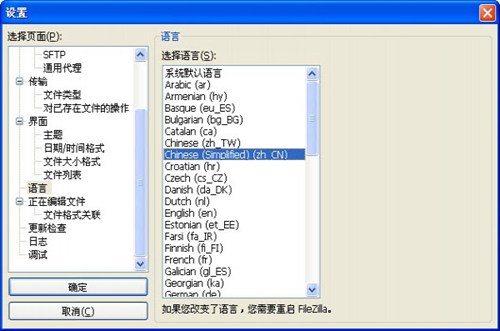
软件截图
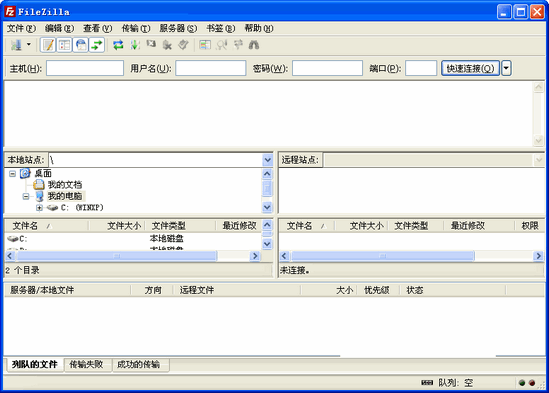
使用方法
FileZilla FTP上传使用图文步骤
1、下载安装完成filezilla后
我们双击图标打开它
如图所示:

2、依次点击
文件——站点管理器——新站点(n)
如图所示:

3、输入主机IP地址
输入ftp账号、密码
点击“连接”按钮即可
如图所示:
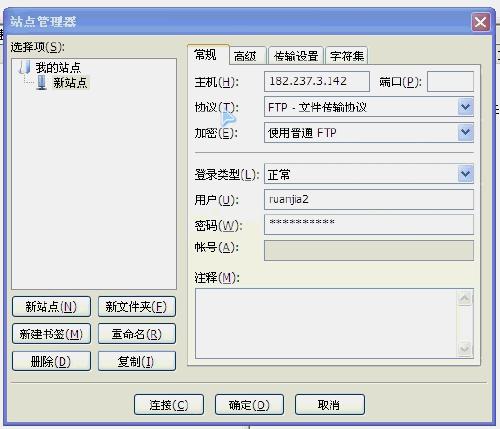
4、接下来我们可以任意操作ftp空间的文件了,只要你有权限。
FileZilla客户端特征:
· 断点续传 (如果服务器支持)
· 自定义命令
· 站点管理
· 保存活动连接
· 暂检测连接超时
· 防火墙支持
· SOCKS4/5 和 HTTP1.1 代理支持
· SSL 安全连接
· SFTP 支持
· 上传/下载队列管理
· 支持文件拖放
· 多语言支持
· GSS 证明和Kerberos密码技术

























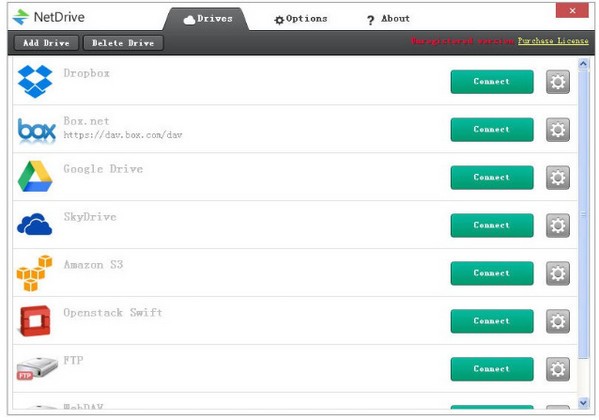
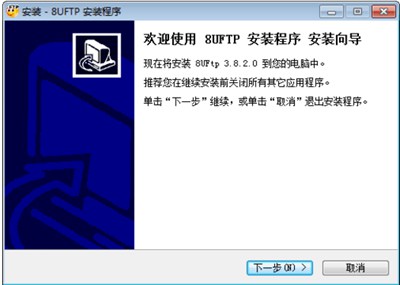
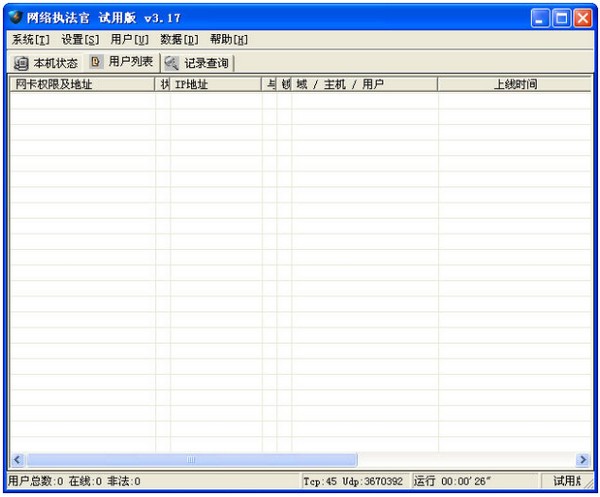
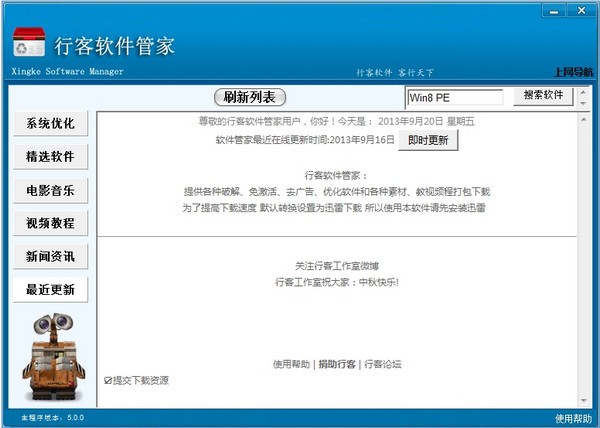
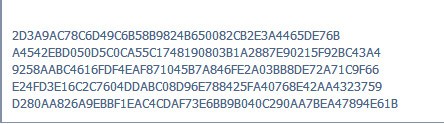

FileZilla_【FTP工具FileZilla】(5.9M):等您坐沙发呢!